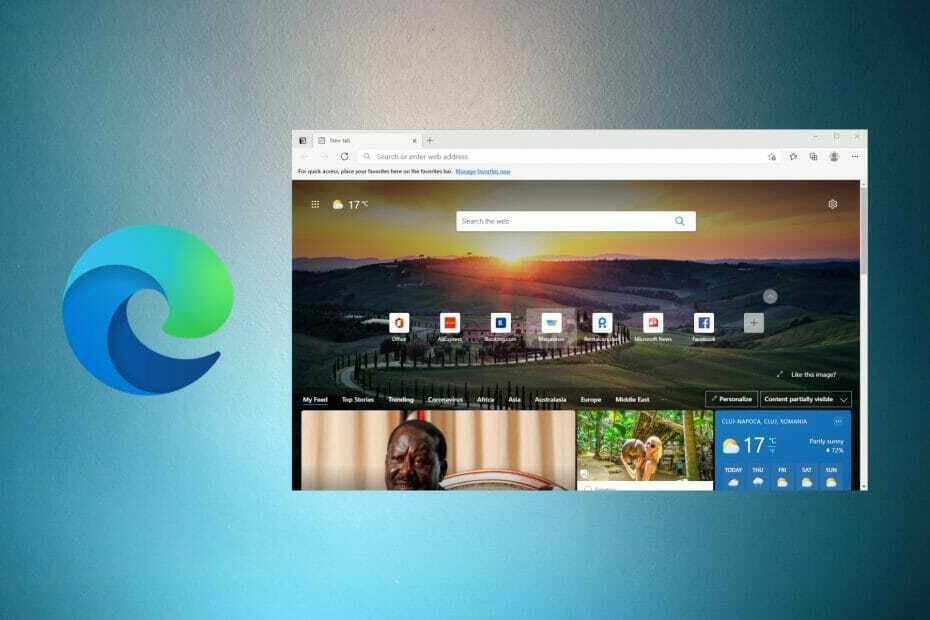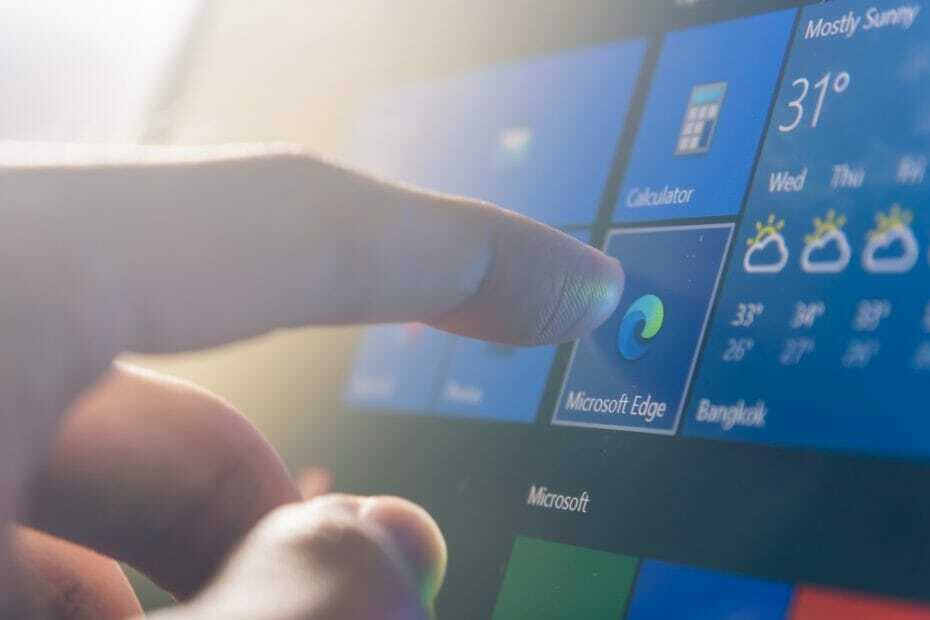Salve suas senhas com o gerenciador de senhas do Microsoft Edge
- O Microsoft Edge vem com um gerenciador de senhas integrado que salva suas senhas para facilitar o acesso aos wesbites.
- Você precisa habilitar o gerenciador de senhas para permitir que o navegador ofereça a opção de salvar senhas.
- Neste guia, forneceremos as etapas para ativar/desativar o gerenciador de senhas e como você pode usá-lo.

Você merece um navegador melhor! 350 milhões de pessoas usam o Opera diariamente, uma experiência de navegação completa que vem com vários pacotes integrados, consumo de recursos aprimorado e excelente design.Veja o que o Opera pode fazer:
- Migração fácil: use o assistente Opera para transferir dados existentes, como favoritos, senhas, etc.
- Otimize o uso de recursos: sua memória RAM é usada com mais eficiência do que o Chrome
- Privacidade aprimorada: VPN gratuita e ilimitada integrada
- Sem anúncios: o Ad Blocker integrado acelera o carregamento de páginas e protege contra mineração de dados
- Baixar ópera
O famoso Internet Explorer deu seu último suspiro em 15 de junho de 2022. O Microsoft Edge, que é um navegador baseado em Chromium da Microsoft, foi criado por seu sucessor.
O navegador Microsoft Edge vem com uma série de recursos modernos e também possui recursos robustos de privacidade e segurança.
Além disso, sendo um navegador Chromium, você pode fazer tudo o que poderia fazer no navegador Google Chrome, até mesmo executar suas extensões no navegador Edge.
O Microsoft Edge também vem com um gerenciador de senhas avançado. Ele solicita que seus usuários salvem a senha quando tentarem entrar em um site.
Depois de salvar suas senhas no Gerenciador de senhas do Microsoft Edge, ele preencherá automaticamente a senha nesse site específico.
Os usuários têm a opção de ativar ou desativar o recurso à vontade. Neste guia, veremos as etapas que permitiriam ativar o gerenciador de senhas e usar a funcionalidade no navegador.
O Microsoft Edge tem um gerenciador de senhas?
O Microsoft Edge vem com um gerenciador de senhas. Ele armazena todas as suas senhas inseridas, se permitidas, neste gerenciador de senhas, e elas são criptografadas em um disco.
O gerenciador de senhas faz uso da criptografia AES256 e armazena a chave de criptografia no armazenamento do sistema operacional, que são os dados locais.
Os invasores, mesmo com direitos de administrador ou acesso offline, podem obter acesso aos dados armazenados localmente, mas o a criptografia impede que o invasor obtenha a senha em texto simples do usuário que não está logado dentro.
- No Windows, a área de armazenamento é DPAPI
- No Mac, a área de armazenamento é a Chaveiro
- No Linux, a área de armazenamento é Chaveiro Gnome ou KWallet
Dica do especialista: Alguns problemas do PC são difíceis de resolver, especialmente quando se trata de repositórios corrompidos ou arquivos ausentes do Windows. Se você estiver tendo problemas para corrigir um erro, seu sistema pode estar parcialmente quebrado. Recomendamos instalar o Restoro, uma ferramenta que irá escanear sua máquina e identificar qual é a falha.
Clique aqui para baixar e começar a reparar.
Independentemente da área de armazenamento usada nessas plataformas, o gerenciador de senhas do Microsoft Edge usa a criptografia AES256 para manter suas informações cruciais protegidas.
Você pode ter dúvidas sobre por que o Microsoft Edge criptografa os dados localmente ou armazena os dados em outro lugar. Isso ocorre porque o Microsoft Edge não é capaz de proteger seus dados contra ameaças que podem comprometer todo o dispositivo.
Dica rápida:
Se o gerenciador de senhas do navegador embutido lhe causar problemas, você pode tentar uma alternativa gratuita de terceiros. Recomendamos o Dashlane por sua maneira simples e segura de proteger todas as suas senhas.
O Dashlane traz camadas adicionais de proteção por ser o líder do setor em segurança. Salve facilmente todas as senhas de todos os sites, nomes de preenchimento automático e credenciais bancárias sem medo.

Dashlane
Ferramenta simples para proteger e gerenciar suas senhas.
Como habilito o gerenciador de senhas no Microsoft Edge?
1. Usando o Microsoft Edge
- Inicie o Microsoft borda navegador.
- Clique no cardápio de 3 pontos ícone.
- Selecionar Definições.

- Do lado esquerdo, clique em Perfis.

- Selecione os Senhas opção do lado direito.

-
Ativar a Oferta para salvar senhas opção.

Depois de ativar a opção Oferecer para salvar senhas, o Microsoft Edge oferecerá que você salve senhas sempre que inserir uma senha para esse site específico.
2. Usando o Editor do Registro
- aperte o Ganhar + R chaves para abrir o Corre diálogo.
- Digite o comando abaixo e pressione Digitar.
regedit
- Você pode criar um backup do Registro caso as coisas dêem errado clicando no botão Arquivo menu e selecionando o Exportar opção.

- Agora, no Editor do Registro, navegue até o caminho abaixo.
HKEY_LOCAL_MACHINE\SOFTWARE\Policies\Microsoft\Edge - Se o Borda chave está faltando no seu PC,
- Clique com o botão direito do mouse no Microsoft chave.
- Selecionar Novo > Chave.

-
Renomear esta chave como Borda.

- Selecione os Borda chave e clique com o botão direito nele.
- Escolher Novo > Valor DWORD (32 bits).
- Nomeie o valor recém-criado como Gerenciador de Senhas Ativado.

- Clique duas vezes no Valor habilitado para PasswordManager.
- Para permitir o gerenciador de senhas do Microsoft Edge, digite o Dados de valor como 1, e para desativá-lo digite os dados do valor como 0.

- Imprensa OK.
- Reiniciar Microsoft borda.
Este é um processo muito mais demorado para habilitar o gerenciador de senhas, mas ainda é uma das maneiras pelas quais você pode fazer o necessário.
- Baixe e instale o Edge for Business no Windows 10 e 11
- 5 correções para Status_Access_Violation no Microsoft Edge
- 12 métodos para corrigir o Microsoft Edge que não funciona no Windows 10
- 5 maneiras testadas de remover o alerta de aviso do Microsoft Edge
Como usar o gerenciador de senhas do Microsoft Edge?
- Abra um site que você não está conectado ou conectado.
- Insira o seu usuário e senha no site.
- Uma nova mensagem pop-up aparecerá no canto superior direito perguntando se você deseja salvar as credenciais para o futuro ou não.
- Clique no Salvar botão.

- Faça login com as credenciais inseridas e seu nome de usuário e senha agora estão salvos no gerenciador de senhas.
Gerenciador de senhas do Microsoft Edge vs LastPass
| Gerenciador de senhas do Microsoft Edge | Última passagem |
| O gerenciador de senhas Edge pode ser usado no navegador Microsoft Edge no Windows e no Mac. | O LastPass está disponível para iOS, Android, Mac, Windows, Android Wear e Apple Watch. Oferece extensões para Google Chrome e Mozilla Firefox. |
| Você precisa de uma conta da Microsoft para sincronizar suas senhas. | O LastPass requer apenas uma senha mestra para acessar suas senhas. |
| O gerenciador de senhas do Microsoft Edge destina-se especificamente a armazenar senhas. | O LastPass permite que você mantenha registros digitais, como passaportes, carteiras de motorista, senhas de WiFi, etc. |
| O gerenciador de senhas do Microsoft Edge usa criptografia AES256. | LastPass faz uso de criptografia AES-256 bits com PBKDF2 SHA-256 e hashes salgados. |
| O gerenciador de senhas do Microsoft Edge não oferece autenticação multifator. | O LastPass vem com autenticação multifator. |
Fica claro pelo exposto que o gerenciador de senhas do Edge é simplesmente um recurso construído dentro do Microsoft Edge navegador que oferece a seus usuários a oportunidade de salvar senhas para que não precisem digitá-las novamente e novamente.
Por outro lado, o LastPass é um gerenciador de senhas e aplicativo de cofre dedicado, que também permite salvar seus registros digitais, como passaporte, carteira de motorista, senhas de Wi-Fi, etc.
Você pode conferir nosso guia no melhor gerenciador de senhas para 2022, que você pode usar para proteger suas senhas e outros dados.
Além disso, se você deseja mudar para um navegador diferente, há uma tonelada disponível no mercado. Temos um guia dedicado que o ajudará a escolher o melhores navegadores para o seu PC com Windows.
 Ainda com problemas?Corrija-os com esta ferramenta:
Ainda com problemas?Corrija-os com esta ferramenta:
- Baixe esta ferramenta de reparo do PC classificado como Ótimo no TrustPilot.com (download começa nesta página).
- Clique Inicia escaneamento para encontrar problemas do Windows que possam estar causando problemas no PC.
- Clique Reparar tudo para corrigir problemas com tecnologias patenteadas (Desconto exclusivo para nossos leitores).
Restoro foi baixado por 0 leitores este mês.